华为nova3指纹解锁怎么设置?很多小伙伴们都还不知道,下面小编为大家整理了华为nova3指纹解锁设置方法教程,一起来看看吧。
华为nova3指纹解锁怎么设置
1、录入指纹时请保持手指干净,首先我们点击打开华为nova3桌面上的【设置】,
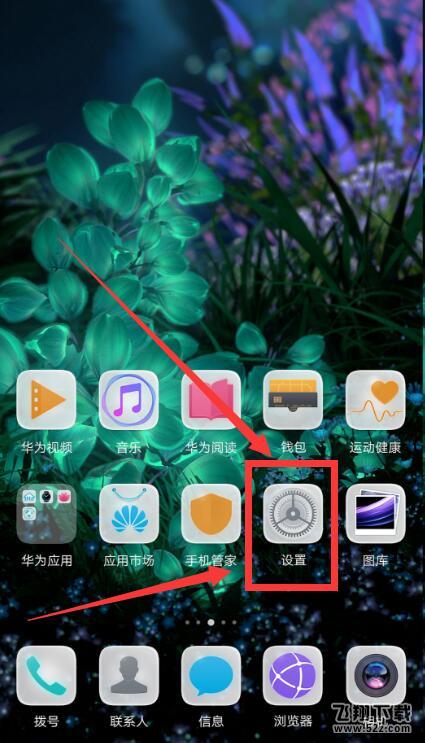
2、在设置菜单下点击进入【安全与隐私】,
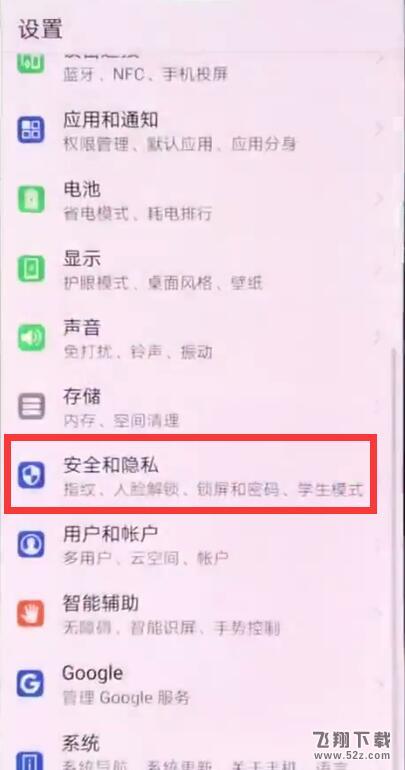
3、然后就可以看到指纹了,点击进入【指纹】,
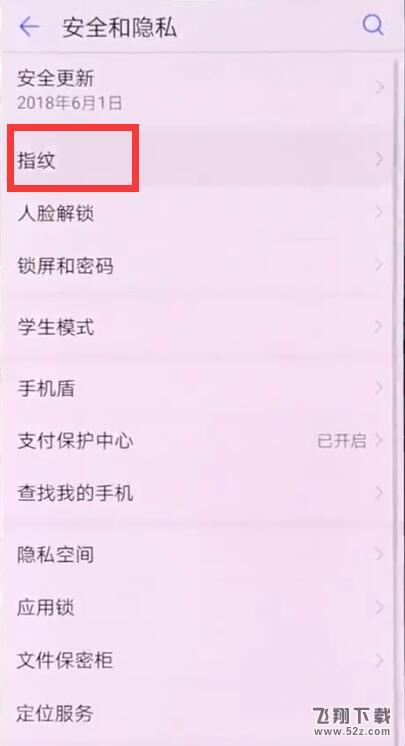
会要求先验证锁屏密码,或者新建锁屏密码,以免指纹无法打开锁屏时没有办法解锁,

4、点击打开【新建指纹】,
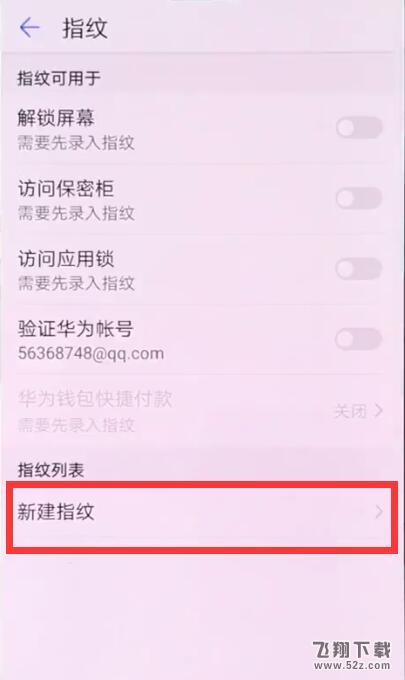
然后我们按提示手指触摸指纹识别区域录入指纹,
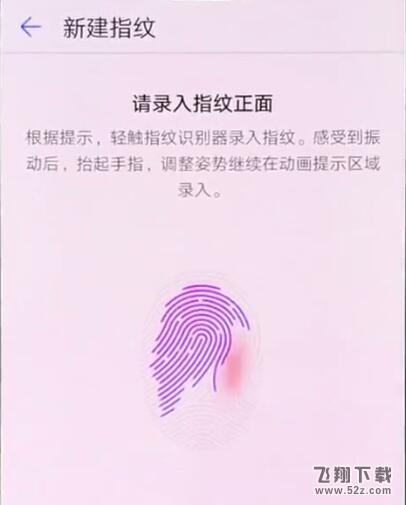
录入成功后记得确保【解锁屏幕】一栏的开关是打开的,这样我们录入的指纹就可以用于解锁了。
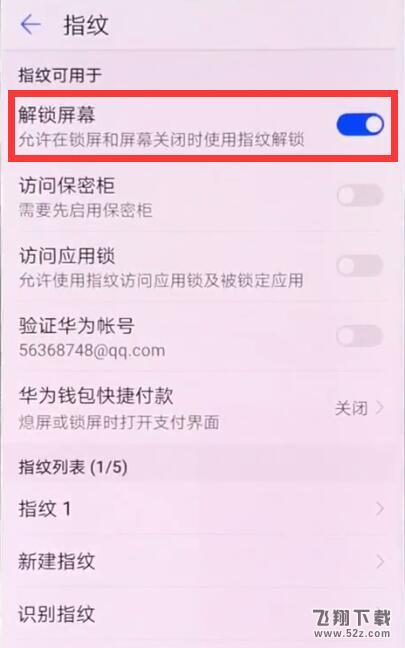
以上就是小编为大家带来的华为nova3指纹解锁设置方法教程全部内容!有需要的玩家千万不要错过哦!


